.
“PowerToys”でWindows XPをお手軽パワーアップ!!
Windows XPの使い勝手を向上させる11種類のアクセサリーツール集
(01/12/12)
Windows XPが正式発売されてから早一ヶ月。すでにさまざまな雑誌やWebサービスでXP特集が組まれており、Windows XPに新規追加された“リモートデスクトップ”やユーザーインターフェイスの変更に関する記事を目にしたことのある読者も多いことだろう。そこで今回は趣向を変えて、Windows XPの使い勝手を向上させる11種類のアクセサリーツール集“PowerToys”を紹介しよう。
なお、“PowerToys”自体は英語版のソフトだが、「PowerToys for Windows XP を日本語化する。」の独自インストーラーを利用することで、メニューやダイアログの表示を日本語化することができる。英語が苦手な人は合わせてダウンロードしよう。
■ Windows XP標準のユーザーインターフェイスを自分好みにカスタマイズ
 定番のカスタマイズツール「TweakUI for Windows XP」
定番のカスタマイズツール「TweakUI for Windows XP」
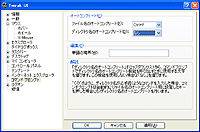 |
| 「TweakUI for Windows XP」 |
まずはじめに、“PowerToys”シリーズの定番であるユーザーインターフェイス変更ツールのWindows XP専用版「TweakUI for Windows XP」を紹介しよう。コントロールパネルやデスクトップ、タスクバーから特定のアイコンを非表示にしたり、ダブルクリックやシングルクリックなどのマウス感度を微調整することができる。また、エクスプローラの[表示]メニューで縮小版を選択したときの、ファイルのサムネイルの大きさを32ピクセルから256ピクセルまでの範囲で変更することも可能。そのほか、[Ctrl]キーと英字キーを組み合わせたショートカットキーを使って、DOSプロンプトを使用しているときにファイル名やディレクトリ名を補完するオートコンプリート機能を利用できるようになる。
 [Alt]+[Tab]キーのタスクリストの表示方法を拡張「Task Switcher」
[Alt]+[Tab]キーのタスクリストの表示方法を拡張「Task Switcher」
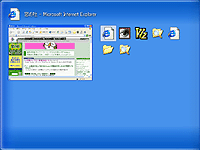 |
| 「Task Switcher」 |
「Task Switcher」は、[Alt]+[Tab]キーのタスクリストの表示方法を拡張するツール。通常の[Alt]+[Tab]キーでタスクリストを開くと、起動しているソフトのアイコンしか表示されないが、「Task Switcher」をインストールすると、タスクリストで選択しているソフトのウィンドウが横220ピクセルほどの大きなサムネイルで表示されるようになる。たとえばIEで複数のホームページを開いているときに、従来ではタスクリストにIEのアイコンだけが複数表示されてしまい選択に迷うが、「Task Switcher」で拡張されたタスクリストならホームページのサムネイルを目で確認できるので便利だ。
 4つの仮想デスクトップをアニメ効果で切り替える「Virtual Desktop Manager」
4つの仮想デスクトップをアニメ効果で切り替える「Virtual Desktop Manager」
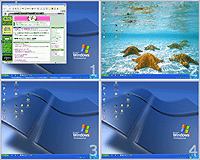 |
| 「Virtual Desktop Manager」 |
「Virtual Desktop Manager」はタスクバーの機能を拡張し、4つの仮想デスクトップをタスクバーから切り替えることができるツールだ。インストールすると1から4までの番号が書かれた青色のボタンと、緑色の“田”ボタンがタスクバーに追加される。青色のボタンをクリックすると各仮想デスクトップに表示をすばやく切り替えることができる。また、“田”ボタンをクリックすると現在表示中のデスクトップ全体が徐々に縮小されていき、4つの仮想デスクトップすべてのサムネイルが格子状に2×2で表示される。サムネイルの1つをクリックすると少しずつ拡大表示されて、仮想デスクトップが切り替わる仕組み。また、それぞれの仮想デスクトップごとに任意の壁紙を設定したり、タスクを共有しないように設定することもできる。
■ デジカメで取りためた画像を活用しよう
 複数の画像ファイルのサイズを一括変換できるツール「PhotoToys」
複数の画像ファイルのサイズを一括変換できるツール「PhotoToys」
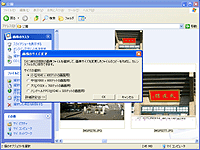 |
| 「PhotoToys」 |
「PhotoToys」は、複数の画像サイズを右クリックメニューから一括変換できるツール。Windows XPにもエクスプローラ上で選択した1枚の画像ファイルのサイズを変換できる機能があるが、「PhotoToys」をインストールすると複数の画像サイズを一括変換できるようになる。640×480ピクセルや1,024×768ピクセルなどデスクトップの壁紙に最適なサイズや、任意のサイズを指定して変換することもできる。また、画像サイズを変換する際に、変換前のファイルをそのまま残して、ファイル名に“(small)”などの文字列を付加した新しい画像を生成することも可能。デジカメで取りためた画像を壁紙サイズにまとめて加工する際などに利用しよう。
 スライドショーを自動起動できるCD-R/RWを作成「CD Slide Show Generator」
スライドショーを自動起動できるCD-R/RWを作成「CD Slide Show Generator」
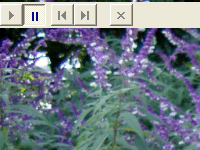 |
| 「CD Slide Show Generator」 |
「CD Slide Show Generator」は、スライドショーを自動起動するCD-R/RWを作成できるツール。Windows XP搭載の機能を使ってCD-R/RWに画像ファイルを書き込む際に、スライドショー形式の画像ビューワー「Picture Viewer」を一緒に書き込むことができる。作成したCD-R/RWをCDドライブに挿入するだけで、スライドショーが自動起動し、再生、一時停止、画像の先送りのボタンをクリックしてスライドショーを簡単に楽しむことができる。Windows XPにはフォルダ内の画像をスライドショー表示する機能が標準搭載されているが、画像を書き込んだ後のCD-R/RWをWindows XP以外のWindows環境で利用する機会が多い人には便利だ。
 HTMLベースのスライドショーを作成できるツール「Slide Show Wizard」
HTMLベースのスライドショーを作成できるツール「Slide Show Wizard」
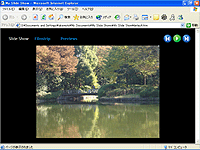 |
| 「Slide Show Wizard」 |
「Slide Show Wizard」は、Webブラウザーで閲覧するHTMLベースのスライドショーを作成できるツール。好きな画像を登録し、スライドショーで表示する画像サイズを等倍、640×480ピクセルなどの中から選択後、スライドショーをフルスクリーンで表示するか否かを指定するだけで、簡単にHTMLベースのスライドショーを作成できる。作成したHTMLはWebブラウザーで閲覧するほか、画像をスクリーンセーバー「マイ ピクチャ スライドショー」で表示するといったことも可能。また、先に紹介したツールはCD-R/RW用だが、「Slide Show Wizard」はホームページ上で複数の画像を公開する用途に使うことも可能。
■ その他の便利ツールも使ってみよう
 二次元グラフ表示機能付きの関数電卓ツール「PowerToy Calculator」
二次元グラフ表示機能付きの関数電卓ツール「PowerToy Calculator」
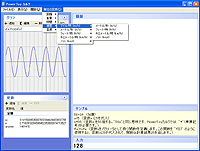 |
| 「PowerToy Calculator」 |
「PowerToy Calculator」は、二次元グラフ表示機能付きの関数電卓ツール。数値や和差積商などの演算記号のほか、sin、cos、tan、abs、expなどの関数を示す文字列、変数を表す“x”などを入力して関数式を作成すると、n次関数や三角関数のグラフを表示することができる。さらに単位変換機能もあり、変換元の数値を入力し、メニューから距離、重量、時間、速度、温度といった5種類の単位を選択後に[Enter]キーを押すと、変換後の数値が“answer”として表示される。なお、通常の10進数での計算のほかに、2進数と16進数でも計算可能。
 ユーザーをすばやく切り替えることができるツール「Super-Fast User Switcher」
ユーザーをすばやく切り替えることができるツール「Super-Fast User Switcher」
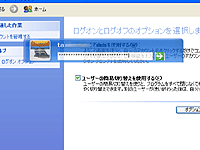 |
| 「Super-Fast User Switcher」 |
「Super-Fast User Switcher」は、Windows XPを使用するユーザーをすばやく切り替えることができるツール。Windows XPでは[Windows]+[L]キーを実行すると、アプリケーションを終了させずにログオン画面に戻れるため、作業を一時中断して別のユーザーに切り替えたあと、ふたたび元のユーザーがログインして作業を再開することが容易になった。さらに「Super-Fast User Switcher」をインストールすると、[Windows]+[Q]キーでユーザー選択用のウィンドウを表示できるようになり、ログオン画面にすら戻らずにすばやくユーザーを切り替えることが可能になる。
 右クリックメニューからコマンドプロンプト起動「Open Command Window Here」
右クリックメニューからコマンドプロンプト起動「Open Command Window Here」
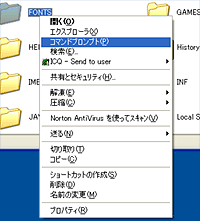 |
| 「Open Command Window Here」 |
「Open Command Window Here」は、フォルダの右クリックメニューからコマンドプロンプト起動を可能にするツール。もはや説明不要の定番機能だが、右クリックメニューを表示させたフォルダをカレントフォルダとしてコマンドプロンプト“CMD.EXE”を起動できるため、スタートメニューの[アクセサリ]からコマンドプロンプトを起動したときのフォルダ移動の手間が省ける。
なお、Windows XP用の“PowerToys”は、これまで紹介した9種類の便利ツールのほかに、CCDカメラを使用した定点観測ツール「Webcam Timershot」や、カーソル周辺を拡大するツール「Taskbar Magnifier」もある。
【ソフト名】「PowerToys for Windows XP」
【著作権者】Microsoft Corporation
【対応OS】Windows XP
【ソフト種別】フリーソフト(サポート対象外)
【バージョン】-(01/10/25)
□Microsoft PowerToys for Windows XP
http://www.microsoft.com/windowsxp/pro/downloads/powertoys.asp
□窓の杜 - PowerToys for Windows XP
http://www.forest.impress.co.jp/library/powertoys.html
【ソフト名】「PowerToys for Windows XP を日本語化する。」
【著作権者】X-Toysを日本語化する プロジェクトチーム(むっちゃん 氏、EP82改/かず 氏、matsuoka. 氏)
【対応OS】Windows XP
【ソフト種別】フリーソフト
【バージョン】B(01/11/24)
□むっちゃんのホームページ(メディアバンク)
http://plaza7.mbn.or.jp/~suto/
□窓の杜 - PowerToys for Windows XP を日本語化する。
http://www.forest.impress.co.jp/library/powertoys_xp_jpatch.html
(竹元 克己)


 トップページへ
トップページへ 特集・集中企画 INDEX へ
特集・集中企画 INDEX へ